OPEL MOVANO_B 2016 Інструкція з експлуатації інформаційно-розважальної системи (in Ukrainian)
Manufacturer: OPEL, Model Year: 2016, Model line: MOVANO_B, Model: OPEL MOVANO_B 2016Pages: 175, PDF Size: 2.18 MB
Page 111 of 175
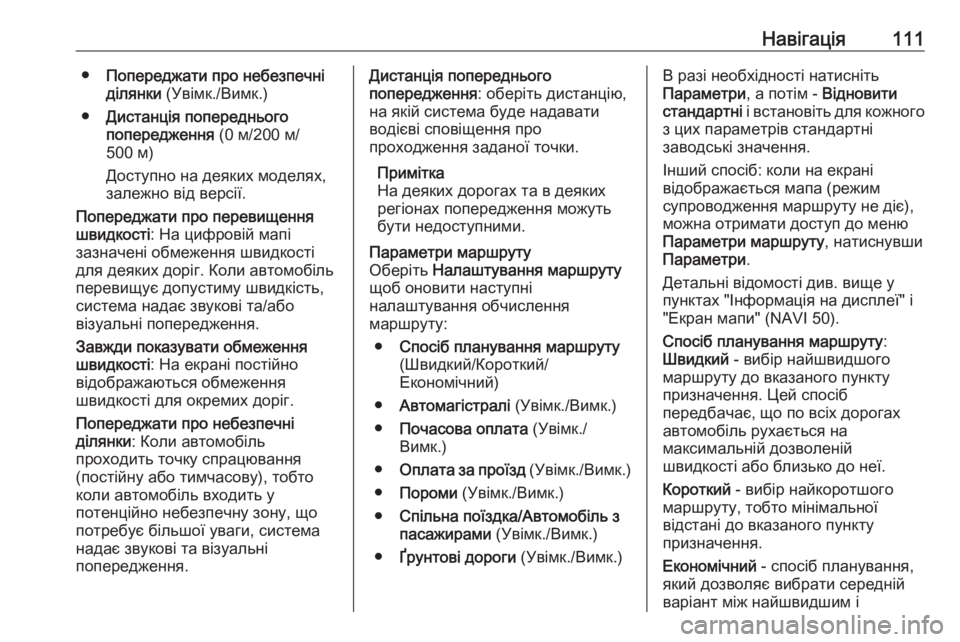
Навігація111●Попереджати про небезпечні
ділянки (Увімк./Вимк.)
● Дистанція попереднього
попередження (0 м/200 м/
500 м)
Доступно на деяких моделях, залежно від версії.
Попереджати про перевищення швидкості : На цифровій мапі
зазначені обмеження швидкості
для деяких доріг. Коли автомобіль
перевищує допустиму швидкість,
система надає звукові та/або
візуальні попередження.
Завжди показувати обмеження
швидкості : На екрані постійно
відображаються обмеження
швидкості для окремих доріг.
Попереджати про небезпечні
ділянки : Коли автомобіль
проходить точку спрацювання
(постійну або тимчасову), тобто
коли автомобіль входить у
потенційно небезпечну зону, що
потребує більшої уваги, система
надає звукові та візуальні
попередження.Дистанція попереднього
попередження : оберіть дистанцію,
на якій система буде надавати водієві сповіщення про
проходження заданої точки.
Примітка
На деяких дорогах та в деяких
регіонах попередження можуть
бути недоступними.Параметри маршруту
Оберіть Налаштування маршруту
щоб оновити наступні
налаштування обчислення
маршруту:
● Спосіб планування маршруту
(Швидкий/Короткий/
Економічний)
● Автомагістралі (Увімк./Вимк.)
● Почасова оплата (Увімк./
Вимк.)
● Оплата за проїзд (Увімк./Вимк.)
● Пороми (Увімк./Вимк.)
● Спільна поїздка/Автомобіль з
пасажирами (Увімк./Вимк.)
● Ґрунтові дороги (Увімк./Вимк.)В разі необхідності натисніть
Параметри , а потім - Відновити
стандартні і встановіть для кожного
з цих параметрів стандартні
заводські значення.
Інший спосіб: коли на екрані
відображається мапа (режим
супроводження маршруту не діє),
можна отримати доступ до меню
Параметри маршруту , натиснувши
Параметри .
Детальні відомості див. вище у
пунктах "Інформація на дисплеї" і "Екран мапи" (NAVI 50).
Спосіб планування маршруту :
Швидкий - вибір найшвидшого
маршруту до вказаного пункту
призначення. Цей спосіб
передбачає, що по всіх дорогах
автомобіль рухається на
максимальній дозволеній
швидкості або близько до неї.
Короткий - вибір найкоротшого
маршруту, тобто мінімальної
відстані до вказаного пункту
призначення.
Економічний - спосіб планування,
який дозволяє вибрати середній
варіант між найшвидшим і
Page 112 of 175
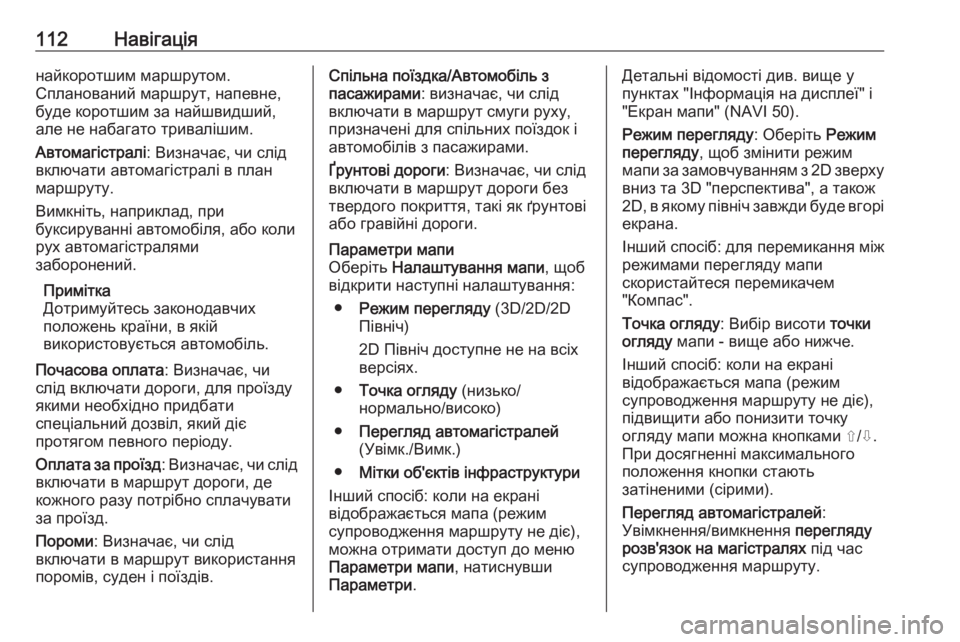
112Навігаціянайкоротшим маршрутом.
Спланований маршрут, напевне,
буде коротшим за найшвидший,
але не набагато тривалішим.
Автомагістралі : Визначає, чи слід
включати автомагістралі в план
маршруту.
Вимкніть, наприклад, при
буксируванні автомобіля, або коли
рух автомагістралями
заборонений.
Примітка
Дотримуйтесь законодавчих
положень країни, в якій
використовується автомобіль.
Почасова оплата : Визначає, чи
слід включати дороги, для проїзду
якими необхідно придбати
спеціальний дозвіл, який діє
протягом певного періоду.
Оплата за проїзд : Визначає, чи слід
включати в маршрут дороги, де
кожного разу потрібно сплачувати за проїзд.
Пороми : Визначає, чи слід
включати в маршрут використання
поромів, суден і поїздів.Спільна поїздка/Автомобіль з
пасажирами : визначає, чи слід
включати в маршрут смуги руху,
призначені для спільних поїздок і
автомобілів з пасажирами.
Ґрунтові дороги : Визначає, чи слід
включати в маршрут дороги без твердого покриття, такі як ґрунтові
або гравійні дороги.Параметри мапи
Оберіть Налаштування мапи , щоб
відкрити наступні налаштування:
● Режим перегляду (3D/2D/2D
Північ)
2D Північ доступне не на всіх
версіях.
● Точка огляду (низько/
нормально/високо)
● Перегляд автомагістралей
(Увімк./Вимк.)
● Мітки об'єктів інфраструктури
Інший спосіб: коли на екрані
відображається мапа (режим
супроводження маршруту не діє),
можна отримати доступ до меню Параметри мапи , натиснувши
Параметри .Детальні відомості див. вище у
пунктах "Інформація на дисплеї" і
"Екран мапи" (NAVI 50).
Режим перегляду : Оберіть Режим
перегляду , щоб змінити режим
мапи за замовчуванням з 2D зверху
вниз та 3D "перспектива", a також
2D, в якому північ завжди буде вгорі екрана.
Інший спосіб: для перемикання між
режимами перегляду мапи
скористайтеся перемикачем
"Компас".
Точка огляду : Вибір висоти точки
огляду мапи - вище або нижче.
Інший спосіб: коли на екрані
відображається мапа (режим
супроводження маршруту не діє),
підвищити або понизити точку
огляду мапи можна кнопками ⇧/⇩.
При досягненні максимального
положення кнопки стають
затіненими (сірими).
Перегляд автомагістралей :
Увімкнення/вимкнення перегляду
розв'язок на магістралях під час
супроводження маршруту.
Page 113 of 175
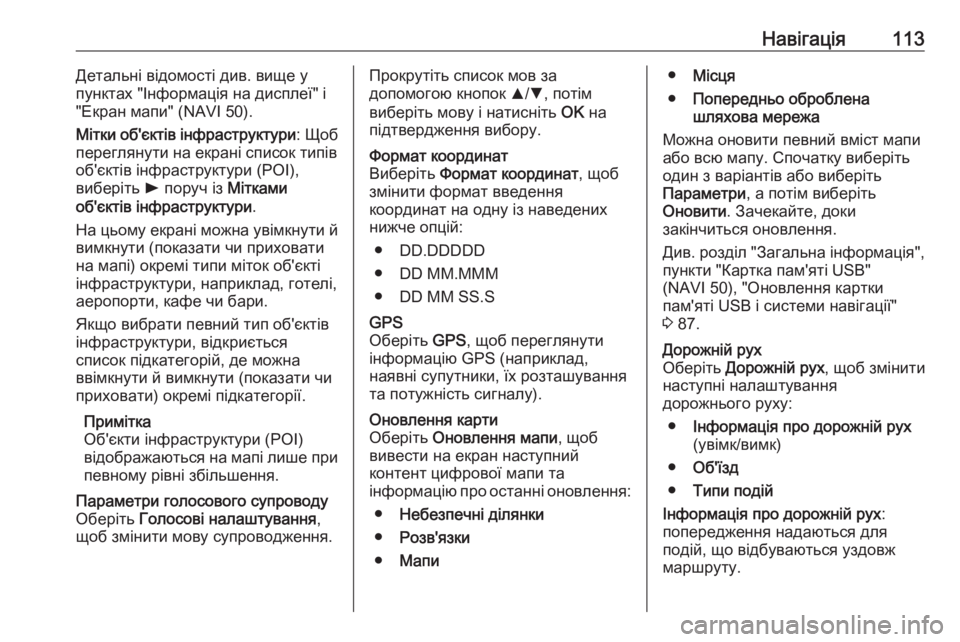
Навігація113Детальні відомості див. вище у
пунктах "Інформація на дисплеї" і
"Екран мапи" (NAVI 50).
Мітки об'єктів інфраструктури : Щоб
переглянути на екрані список типів
об'єктів інфраструктури (POI),
виберіть l поруч із Мітками
об'єктів інфраструктури .
На цьому екрані можна увімкнути й
вимкнути (показати чи приховати
на мапі) окремі типи міток об'єкті
інфраструктури, наприклад, готелі, аеропорти, кафе чи бари.
Якщо вибрати певний тип об'єктів
інфраструктури, відкриється
список підкатегорій, де можна
ввімкнути й вимкнути (показати чи
приховати) окремі підкатегорії.
Примітка
Об'єкти інфраструктури (POI)
відображаються на мапі лише при
певному рівні збільшення.Параметри голосового супроводу
Оберіть Голосові налаштування ,
щоб змінити мову супроводження.Прокрутіть список мов за
допомогою кнопок R/S , потім
виберіть мову і натисніть OK на
підтвердження вибору.Формат координат
Виберіть Формат координат , щоб
змінити формат введення
координат на одну із наведених
нижче опцій:
● DD.DDDDD
● DD MM.MMM
● DD MM SS.SGPS
Оберіть GPS, щоб переглянути
інформацію GPS (наприклад,
наявні супутники, їх розташування
та потужність сигналу).Оновлення карти
Оберіть Оновлення мапи , щоб
вивести на екран наступний
контент цифрової мапи та
інформацію про останні оновлення:
● Небезпечні ділянки
● Розв'язки
● Мапи●Місця
● Попередньо оброблена
шляхова мережа
Можна оновити певний вміст мапи або всю мапу. Спочатку виберіть
один з варіантів або виберіть
Параметри , а потім виберіть
Оновити . Зачекайте, доки
закінчиться оновлення.
Див. розділ "Загальна інформація", пункти "Картка пам'яті USB"
(NAVI 50), "Оновлення картки
пам'яті USB і системи навігації"
3 87.Дорожній рух
Оберіть Дорожній рух , щоб змінити
наступні налаштування
дорожнього руху:
● Інформація про дорожній рух
(увімк/вимк)
● Об'їзд
● Типи подій
Інформація про дорожній рух :
попередження надаються для
подій, що відбуваються уздовж
маршруту.
Page 114 of 175
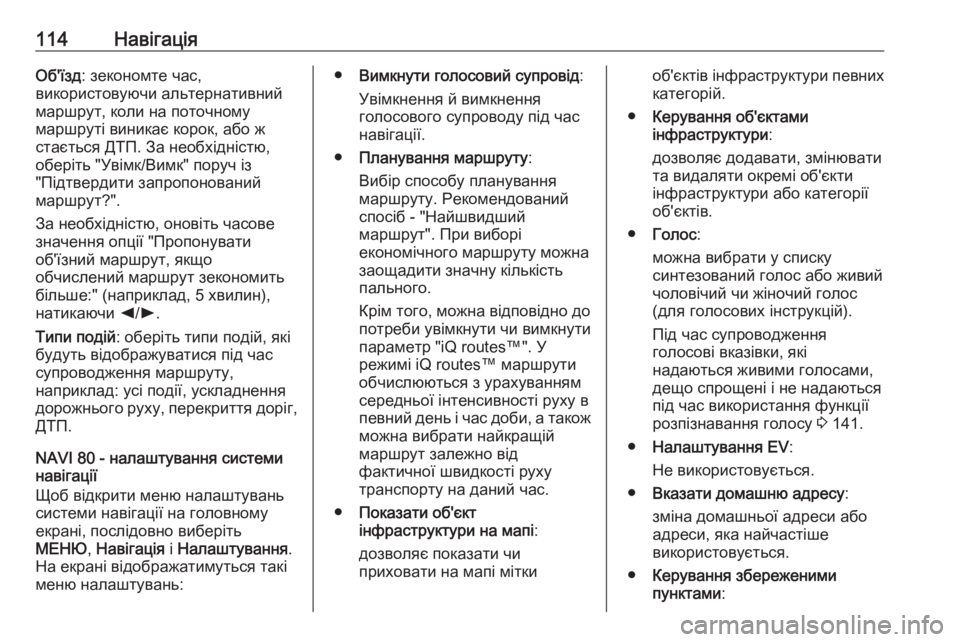
114НавігаціяОб'їзд: зекономте час,
використовуючи альтернативний
маршрут, коли на поточному
маршруті виникає корок, або ж
стається ДТП. За необхідністю,
оберіть "Увімк/Вимк" поруч із
"Підтвердити запропонований
маршрут?".
За необхідністю, оновіть часове
значення опції "Пропонувати
об'їзний маршрут, якщо
обчислений маршрут зекономить
більше:" (наприклад, 5 хвилин),
натикаючи k/l .
Типи подій : оберіть типи подій, які
будуть відображуватися під час
супроводження маршруту,
наприклад: усі події, ускладнення
дорожнього руху, перекриття доріг, ДТП.
NAVI 80 - налаштування системи
навігації
Щоб відкрити меню налаштувань
системи навігації на головному
екрані, послідовно виберіть
МЕНЮ , Навігація і Налаштування .
На екрані відображатимуться такі меню налаштувань:● Вимкнути голосовий супровід :
Увімкнення й вимкнення
голосового супроводу під час
навігації.
● Планування маршруту :
Вибір способу планування
маршруту. Рекомендований спосіб - "Найшвидший
маршрут". При виборі
економічного маршруту можна
заощадити значну кількість
пального.
Крім того, можна відповідно до
потреби увімкнути чи вимкнути
параметр "iQ routes™". У
режимі iQ routes™ маршрути
обчислюються з урахуванням
середньої інтенсивності руху в
певний день і час доби, а також
можна вибрати найкращій
маршрут залежно від
фактичної швидкості руху
транспорту на даний час.
● Показати об'єкт
інфраструктури на мапі :
дозволяє показати чи
приховати на мапі міткиоб'єктів інфраструктури певних категорій.
● Керування об'єктами
інфраструктури :
дозволяє додавати, змінювати
та видаляти окремі об'єкти
інфраструктури або категорії
об'єктів.
● Голос :
можна вибрати у списку
синтезований голос або живий
чоловічий чи жіночий голос
(для голосових інструкцій).
Під час супроводження
голосові вказівки, які
надаються живими голосами,
дещо спрощені і не надаються
під час використання функції
розпізнавання голосу 3 141.
● Налаштування EV :
Не використовується.
● Вказати домашню адресу :
зміна домашньої адреси або
адреси, яка найчастіше
використовується.
● Керування збереженими
пунктами :
Page 115 of 175
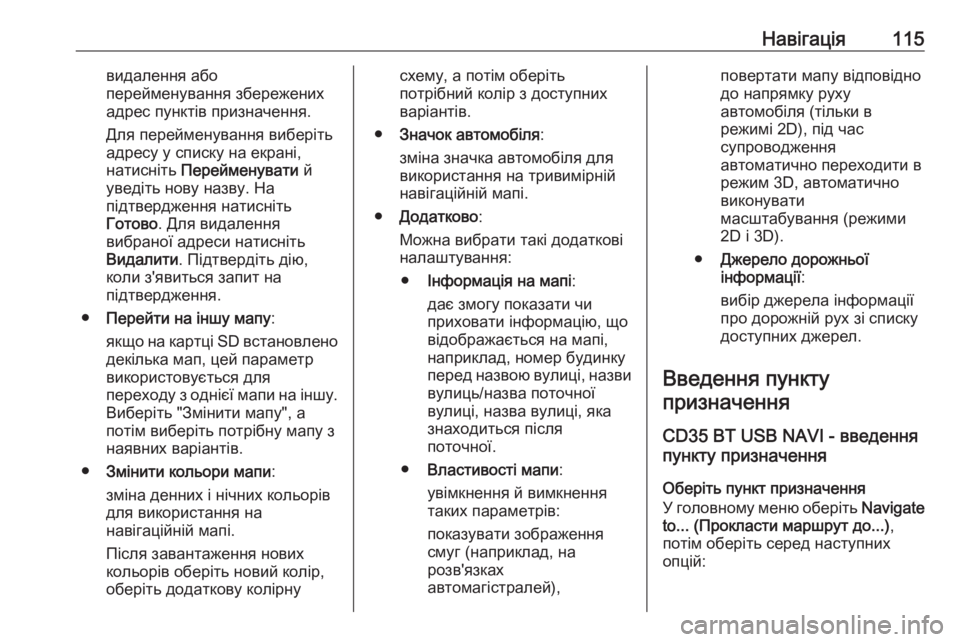
Навігація115видалення або
перейменування збережених
адрес пунктів призначення.
Для перейменування виберіть адресу у списку на екрані,
натисніть Перейменувати й
уведіть нову назву. На
підтвердження натисніть
Готово . Для видалення
вибраної адреси натисніть
Видалити . Підтвердіть дію,
коли з'явиться запит на
підтвердження.
● Перейти на іншу мапу :
якщо на картці SD встановлено
декілька мап, цей параметр
використовується для
переходу з однієї мапи на іншу.
Виберіть "Змінити мапу", а
потім виберіть потрібну мапу з
наявних варіантів.
● Змінити кольори мапи :
зміна денних і нічних кольорів
для використання на
навігаційній мапі.
Після завантаження нових
кольорів оберіть новий колір,
оберіть додаткову колірнусхему, а потім оберіть
потрібний колір з доступних
варіантів.
● Значок автомобіля :
зміна значка автомобіля для
використання на тривимірній
навігаційній мапі.
● Додатково :
Можна вибрати такі додаткові налаштування:
● Інформація на мапі :
дає змогу показати чи
приховати інформацію, що
відображається на мапі,
наприклад, номер будинку
перед назвою вулиці, назви вулиць/назва поточної
вулиці, назва вулиці, яка
знаходиться після
поточної.
● Властивості мапи :
увімкнення й вимкнення
таких параметрів:
показувати зображення
смуг (наприклад, на
розв'язках
автомагістралей),повертати мапу відповідно
до напрямку руху
автомобіля (тільки в
режимі 2D), під час
супроводження
автоматично переходити в
режим 3D, автоматично
виконувати
масштабування (режими
2D і 3D).
● Джерело дорожньої
інформації :
вибір джерела інформації
про дорожній рух зі списку
доступних джерел.
Введення пункту
призначення
CD35 BT USB NAVI - введення
пункту призначення
Оберіть пункт призначення
У головному меню оберіть Navigate
to... (Прокласти маршрут до...) ,
потім оберіть серед наступних
опцій:
Page 116 of 175
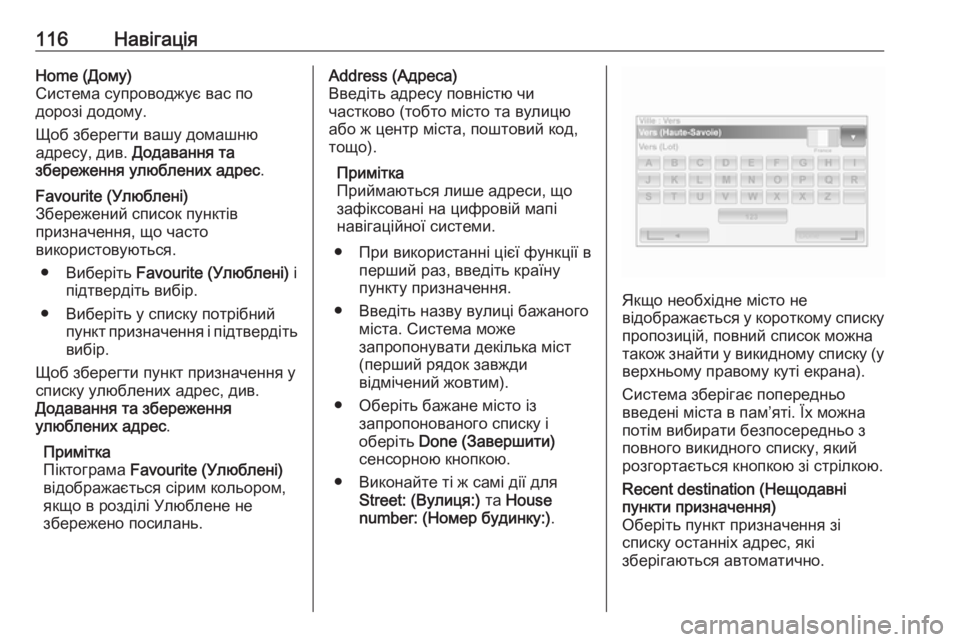
116НавігаціяHome (Дому)
Система супроводжує вас по
дорозі додому.
Щоб зберегти вашу домашню
адресу, див. Додавання та
збереження улюблених адрес .Favourite (Улюблені)
Збережений список пунктів
призначення, що часто
використовуються.
● Виберіть Favourite (Улюблені) і
підтвердіть вибір.
● Виберіть у списку потрібний пункт призначення і підтвердітьвибір.
Щоб зберегти пункт призначення у
списку улюблених адрес, див.
Додавання та збереження
улюблених адрес .
Примітка
Піктограма Favourite (Улюблені)
відображається сірим кольором, якщо в розділі Улюблене не
збережено посилань.Address (Адреса)
Введіть адресу повністю чи частково (тобто місто та вулицю
або ж центр міста, поштовий код,
тощо).
Примітка
Приймаються лише адреси, що
зафіксовані на цифровій мапі
навігаційної системи.
● При використанні цієї функції в перший раз, введіть країну
пункту призначення.
● Введіть назву вулиці бажаного міста. Система може
запропонувати декілька міст
(перший рядок завжди
відмічений жовтим).
● Оберіть бажане місто із запропонованого списку і
оберіть Done (Завершити)
сенсорною кнопкою.
● Виконайте ті ж самі дії для Street: (Вулиця:) та House
number: (Номер будинку:) .
Якщо необхідне місто не
відображається у короткому списку пропозицій, повний список можна
також знайти у викидному списку (у верхньому правому куті екрана).
Система зберігає попередньо
введені міста в пам’яті. Їх можна
потім вибирати безпосередньо з
повного викидного списку, який
розгортається кнопкою зі стрілкою.
Recent destination (Нещодавні
пункти призначення)
Оберіть пункт призначення зі
списку останніх адрес, які
зберігаються автоматично.
Page 117 of 175
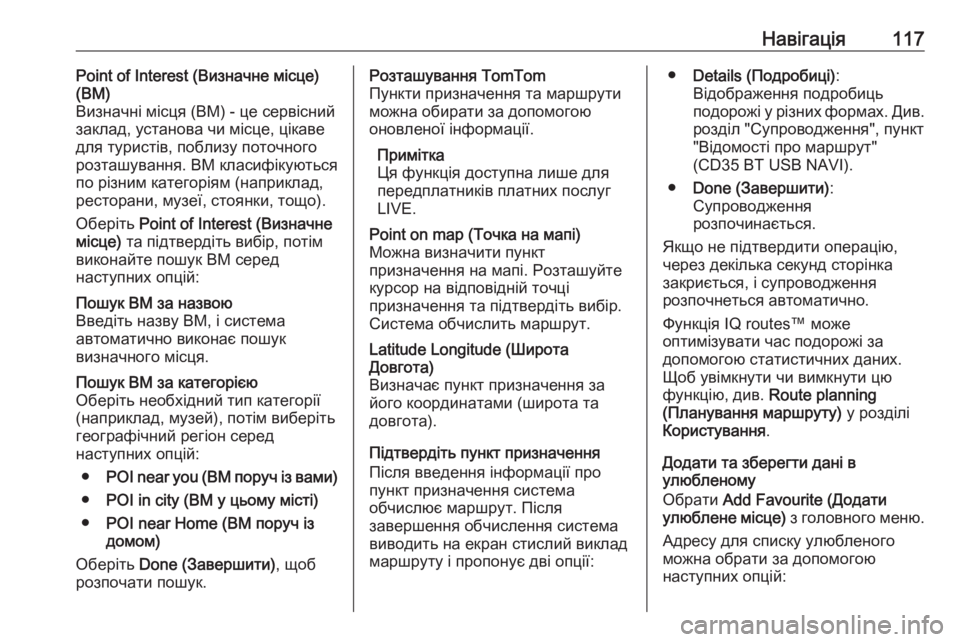
Навігація117Point of Interest (Визначне місце)
(ВМ)
Визначні місця (ВМ) - це сервісний
заклад, установа чи місце, цікаве
для туристів, поблизу поточного
розташування. ВМ класифікуються
по різним категоріям (наприклад, ресторани, музеї, стоянки, тощо).
Оберіть Point of Interest (Визначне
місце) та підтвердіть вибір, потім
виконайте пошук ВМ серед
наступних опцій:Пошук ВМ за назвою
Введіть назву ВМ, і система
автоматично виконає пошук
визначного місця.Пошук ВМ за категорією
Оберіть необхідний тип категорії
(наприклад, музей), потім виберіть
географічний регіон серед
наступних опцій:
● POI near you (ВМ поруч із вами)
● POI in city (ВМ у цьому місті)
● POI near Home (ВМ поруч із
домом)
Оберіть Done (Завершити) , щоб
розпочати пошук.Розташування TomTom
Пункти призначення та маршрути
можна обирати за допомогою
оновленої інформації.
Примітка
Ця функція доступна лише для
передплатників платних послуг
LIVE.Point on map (Точка на мапі)
Можна визначити пункт
призначення на мапі. Розташуйте
курсор на відповідній точці
призначення та підтвердіть вибір.
Система обчислить маршрут.Latitude Longitude (Широта
Довгота)
Визначає пункт призначення за
його координатами (широта та
довгота).
Підтвердіть пункт призначення
Після введення інформації про
пункт призначення система
обчислює маршрут. Після
завершення обчислення система
виводить на екран стислий виклад
маршруту і пропонує дві опції:
● Details (Подробиці) :
Відображення подробиць
подорожі у різних формах. Див.
розділ "Супроводження", пункт
"Відомості про маршрут"
(CD35 BT USB NAVI).
● Done (Завершити) :
Супроводження
розпочинається.
Якщо не підтвердити операцію,
через декілька секунд сторінка
закриється, і супроводження
розпочнеться автоматично.
Функція IQ routes™ може
оптимізувати час подорожі за
допомогою статистичних даних.
Щоб увімкнути чи вимкнути цю
функцію, див. Route planning
(Планування маршруту) у розділі
Користування .
Додати та зберегти дані в
улюбленому
Обрати Add Favourite (Додати
улюблене місце) з головного меню.
Адресу для списку улюбленого
можна обрати за допомогою
наступних опцій:
Page 118 of 175
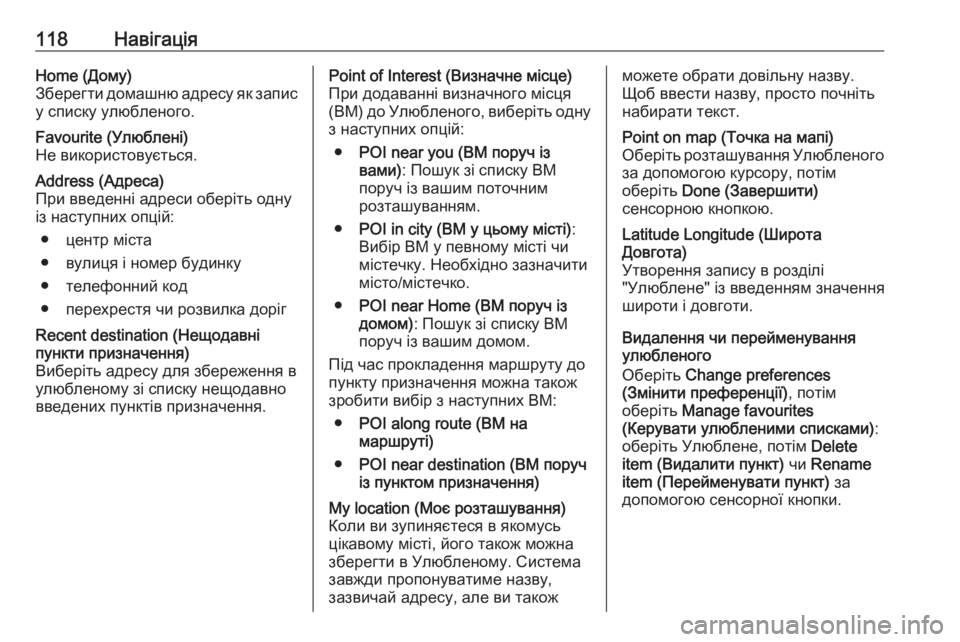
118НавігаціяHome (Дому)
Зберегти домашню адресу як запис у списку улюбленого.Favourite (Улюблені)
Не використовується.Address (Адреса)
При введенні адреси оберіть одну
із наступних опцій:
● центр міста
● вулиця і номер будинку
● телефонний код
● перехрестя чи розвилка дорігRecent destination (Нещодавні
пункти призначення)
Виберіть адресу для збереження в улюбленому зі списку нещодавно
введених пунктів призначення.Point of Interest (Визначне місце)
При додаванні визначного місця
(ВМ) до Улюбленого, виберіть одну з наступних опцій:
● POI near you (ВМ поруч із
вами) : Пошук зі списку ВМ
поруч із вашим поточним
розташуванням.
● POI in city (ВМ у цьому місті) :
Вибір ВМ у певному місті чи
містечку. Необхідно зазначити
місто/містечко.
● POI near Home (ВМ поруч із
домом) : Пошук зі списку ВМ
поруч із вашим домом.
Під час прокладення маршруту до
пункту призначення можна також
зробити вибір з наступних ВМ:
● POI along route (ВМ на
маршруті)
● POI near destination (ВМ поруч
із пунктом призначення)My location (Моє розташування) Коли ви зупиняєтеся в якомусьцікавому місті, його також можна
зберегти в Улюбленому. Система завжди пропонуватиме назву,
зазвичай адресу, але ви такожможете обрати довільну назву.
Щоб ввести назву, просто почніть
набирати текст.Point on map (Точка на мапі)
Оберіть розташування Улюбленого за допомогою курсору, потім
оберіть Done (Завершити)
сенсорною кнопкою.Latitude Longitude (Широта
Довгота)
Утворення запису в розділі
"Улюблене" із введенням значення
широти і довготи.
Видалення чи перейменування
улюбленого
Оберіть Change preferences
(Змінити преференції) , потім
оберіть Manage favourites
(Керувати улюбленими списками) :
оберіть Улюблене, потім Delete
item (Видалити пункт) чи Rename
item (Перейменувати пункт) за
допомогою сенсорної кнопки.
Page 119 of 175
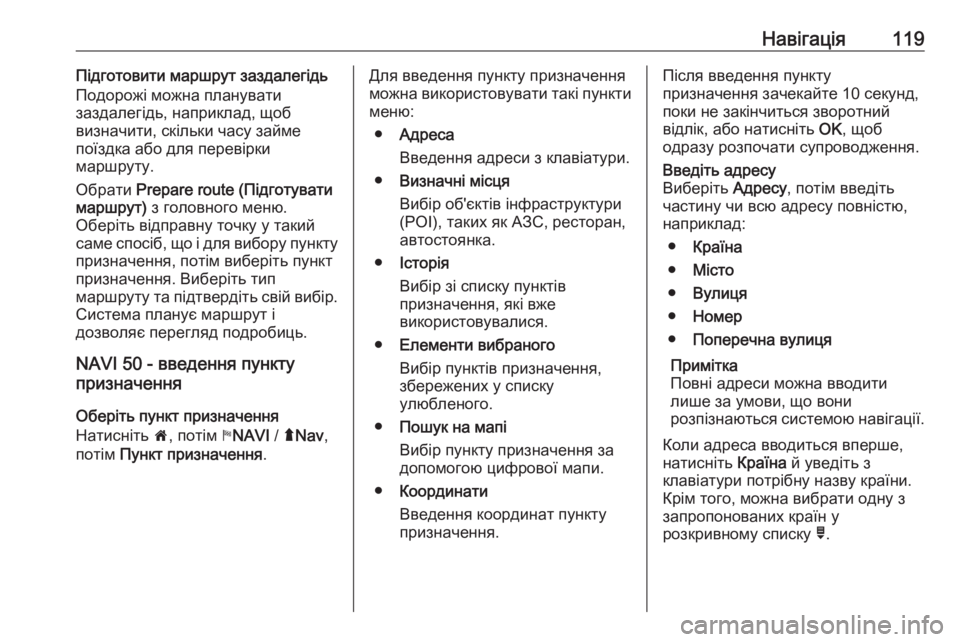
Навігація119Підготовити маршрут заздалегідь
Подорожі можна планувати
заздалегідь, наприклад, щоб
визначити, скільки часу займе
поїздка або для перевірки
маршруту.
Обрати Prepare route (Підготувати
маршрут) з головного меню.
Оберіть відправну точку у такий
саме спосіб, що і для вибору пункту
призначення, потім виберіть пункт
призначення. Виберіть тип
маршруту та підтвердіть свій вибір.
Система планує маршрут і
дозволяє перегляд подробиць.
NAVI 50 - введення пункту
призначення
Оберіть пункт призначення Натисніть 7, потім yNAVI / ýNav ,
потім Пункт призначення .Для введення пункту призначення
можна використовувати такі пункти меню:
● Адреса
Введення адреси з клавіатури.
● Визначні місця
Вибір об'єктів інфраструктури (POI), таких як АЗС, ресторан,
автостоянка.
● Історія
Вибір зі списку пунктів
призначення, які вже
використовувалися.
● Елементи вибраного
Вибір пунктів призначення,
збережених у списку
улюбленого.
● Пошук на мапі
Вибір пункту призначення за
допомогою цифрової мапи.
● Координати
Введення координат пункту
призначення.Після введення пункту
призначення зачекайте 10 секунд,
поки не закінчиться зворотний
відлік, або натисніть OK, щоб
одразу розпочати супроводження.Введіть адресу
Виберіть Адресу, потім введіть
частину чи всю адресу повністю,
наприклад:
● Країна
● Місто
● Вулиця
● Номер
● Поперечна вулиця
Примітка
Повні адреси можна вводити
лише за умови, що вони
розпізнаються системою навігації.
Коли адреса вводиться вперше,
натисніть Країна й уведіть з
клавіатури потрібну назву країни.
Крім того, можна вибрати одну з
запропонованих країн у
розкривному списку ó.
Page 120 of 175
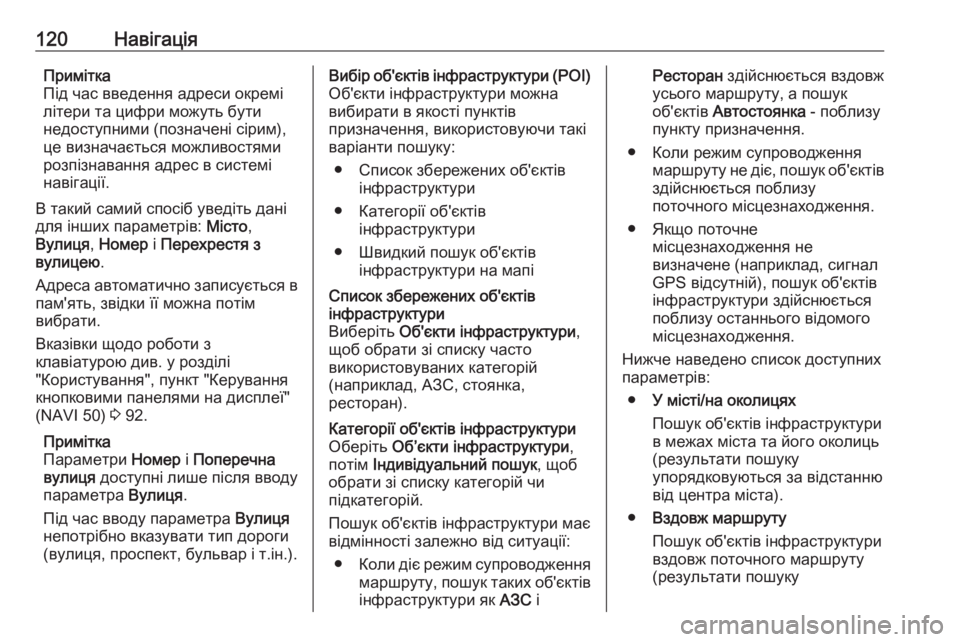
120НавігаціяПримітка
Під час введення адреси окремі
літери та цифри можуть бути
недоступними (позначені сірим),
це визначається можливостями
розпізнавання адрес в системі
навігації.
В такий самий спосіб уведіть дані
для інших параметрів: Місто,
Вулиця , Номер і Перехрестя з
вулицею .
Адреса автоматично записується в пам'ять, звідки її можна потім
вибрати.
Вказівки щодо роботи з
клавіатурою див. у розділі
"Користування", пункт "Керування
кнопковими панелями на дисплеї"
(NAVI 50) 3 92.
Примітка
Параметри Номер і Поперечна
вулиця доступні лише після вводу
параметра Вулиця.
Під час вводу параметра Вулиця
непотрібно вказувати тип дороги
(вулиця, проспект, бульвар і т.ін.).Вибір об'єктів інфраструктури ( POI)
Об'єкти інфраструктури можна
вибирати в якості пунктів
призначення, використовуючи такі
варіанти пошуку:
● Список збережених об'єктів інфраструктури
● Категорії об'єктів інфраструктури
● Швидкий пошук об'єктів інфраструктури на мапіСписок збережених об'єктів
інфраструктури
Виберіть Об'єкти інфраструктури ,
щоб обрати зі списку часто використовуваних категорій
(наприклад, АЗС, стоянка,
ресторан).Категорії об'єктів інфраструктури
Оберіть Об’єкти інфраструктури ,
потім Індивідуальний пошук , щоб
обрати зі списку категорій чи
підкатегорій.
Пошук об'єктів інфраструктури має
відмінності залежно від ситуації:
● Коли діє режим супроводження
маршруту, пошук таких об'єктів
інфраструктури як АЗС іРесторан здійснюється вздовж
усього маршруту, а пошук
об'єктів Автостоянка - поблизу
пункту призначення.
● Коли режим супроводження маршруту не діє, пошук об'єктів
здійснюється поблизу
поточного місцезнаходження.
● Якщо поточне місцезнаходження не
визначене (наприклад, сигнал
GPS відсутній), пошук об'єктів
інфраструктури здійснюється поблизу останнього відомого
місцезнаходження.
Нижче наведено список доступних
параметрів:
● У місті/на околицях
Пошук об'єктів інфраструктури в межах міста та його околиць
(результати пошуку
упорядковуються за відстанню від центра міста).
● Вздовж маршруту
Пошук об'єктів інфраструктури
вздовж поточного маршруту
(результати пошуку